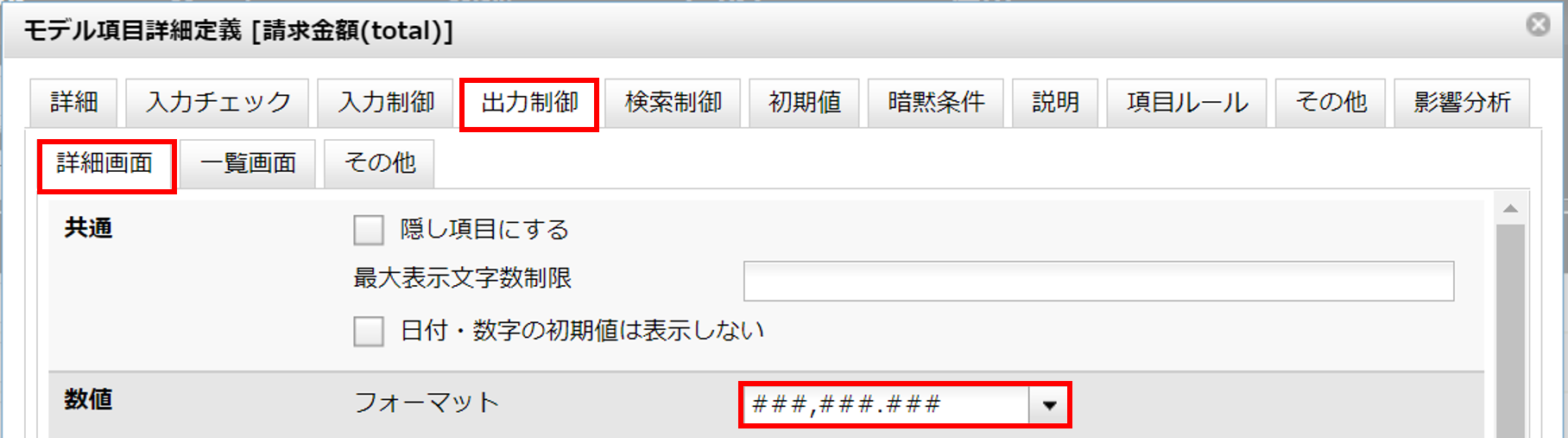計算式かつ編集可能な項目を用意する
最終更新日: 2022年2月24日
R8 | R9
「見積書」モデルの「請求金額」は計算式で求められますが、かつ、入力用の編集項目も用意しています。
入力欄に値が入っていた(手動入力された)場合はその値を優先します。入力欄が空の場合は、計算値をそのまま使います。
「請求金額」の項目を3つ用意します。それぞれ次の特徴があります。
「追加ボタン」を用意し、この押下によって計算を行い、値を上書きする方法もあります。この場合は入力可能項目に対して直接、値を書き換えます。
例
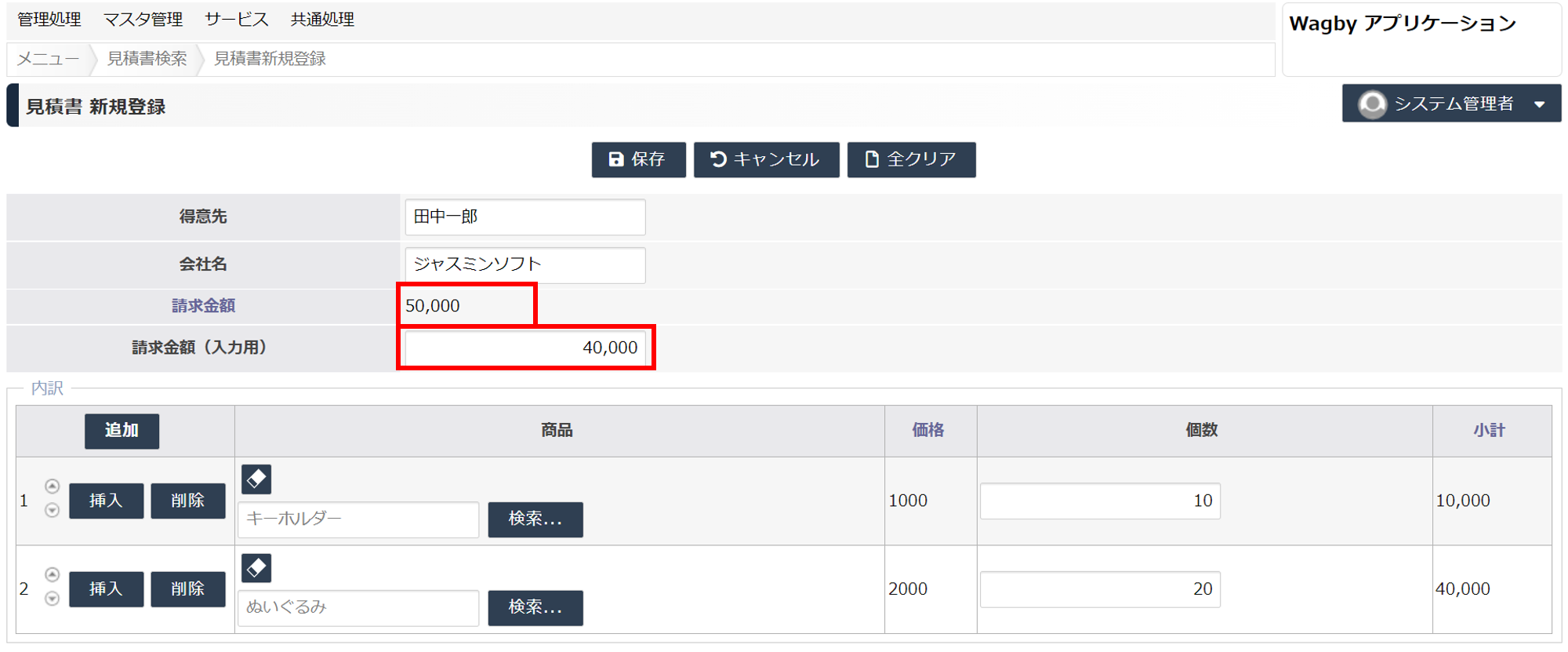
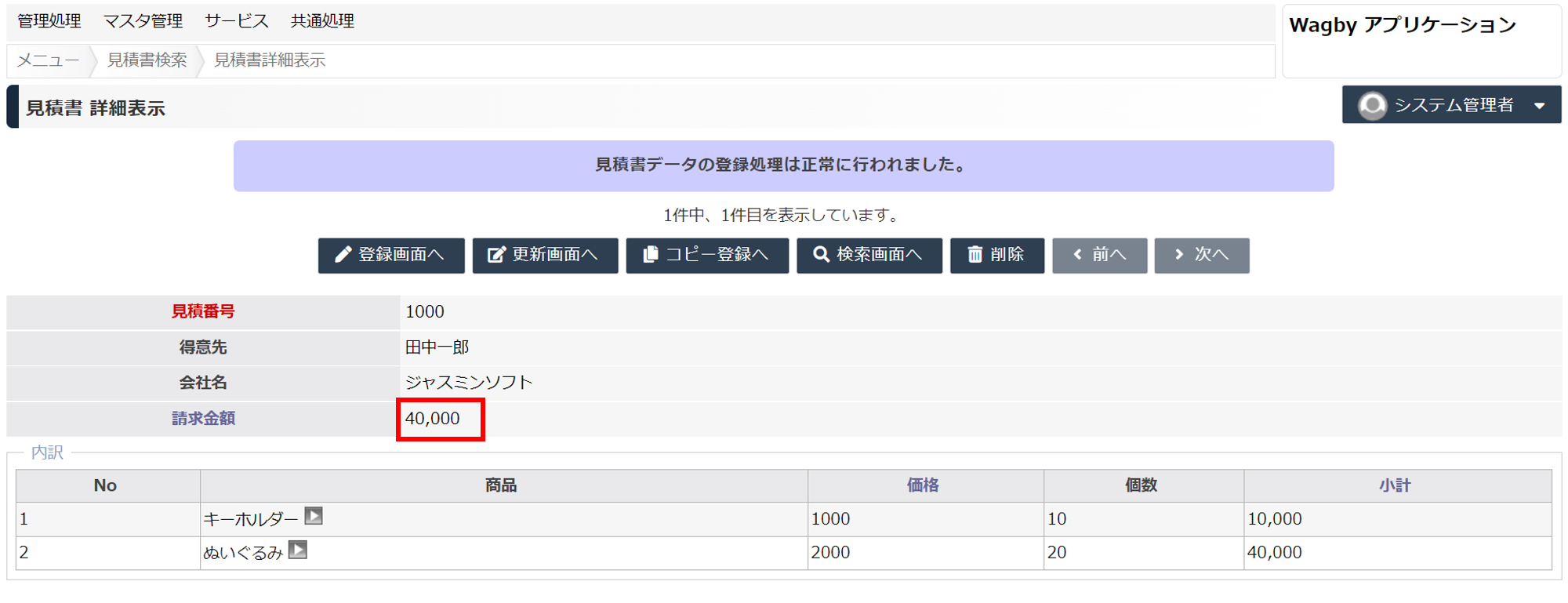
定義方法
項目ID 用途 計算式 DB保存 表示時に隠す
total_calc
登録更新画面で自動計算値を保持する
SUM(${precord/p_syoukei})
しない
○
total_input
登録更新画面で入力値を保持する
なし
しない
○
total
詳細画面用
IF(${total_input}>0,${total_input},${total_calc})
する
-
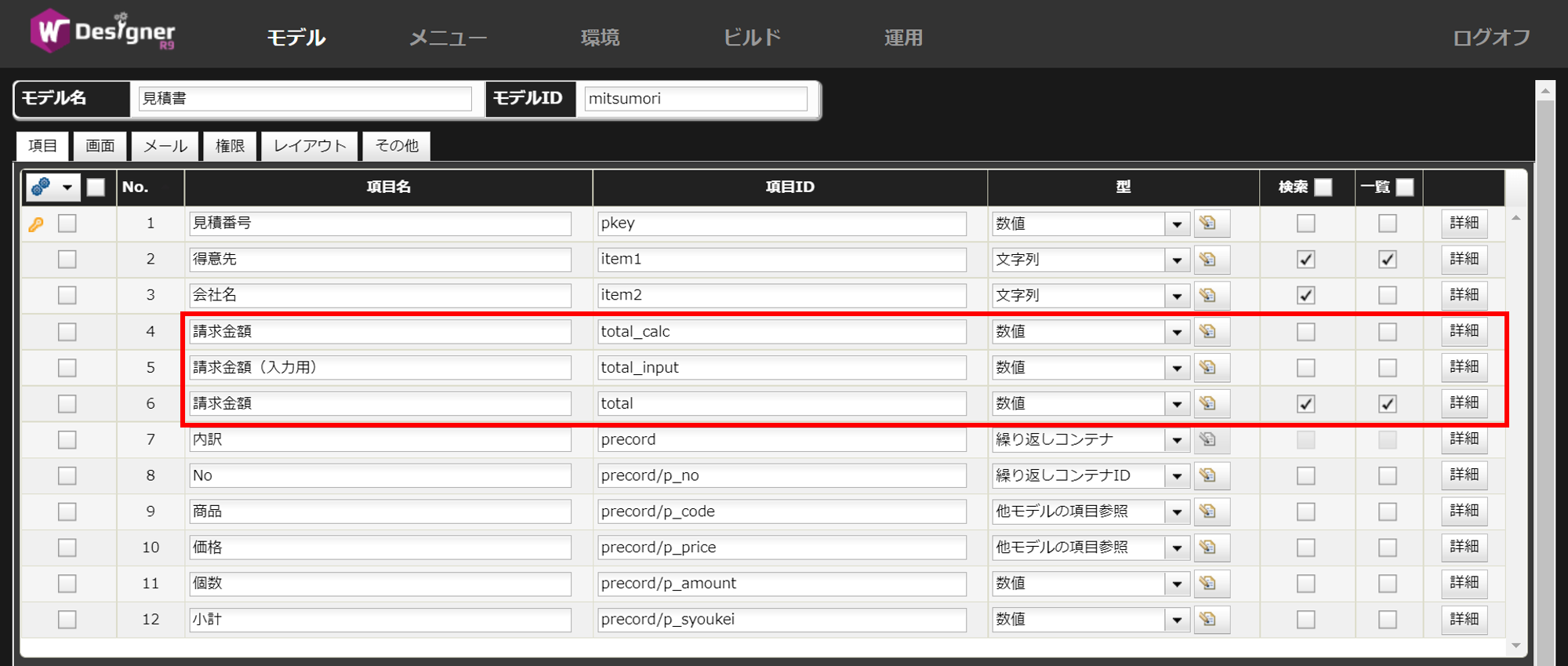
total_calc項目
登録更新画面で自動計算値を保持する目的で用意するため、「値をデータベースに保存する」を無効にします。
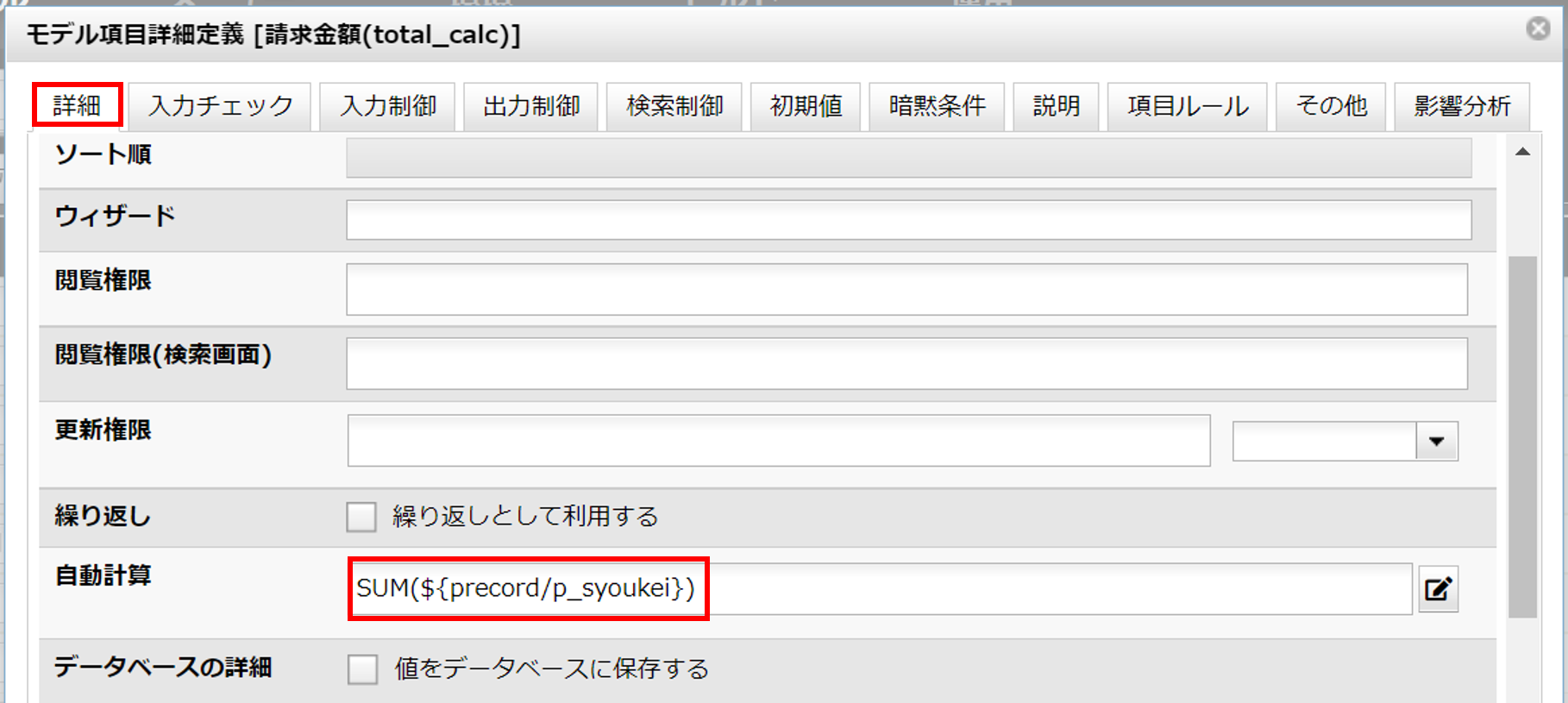
表示時は隠し項目とします。金額項目なので、フォーマットを3桁区切りとします。
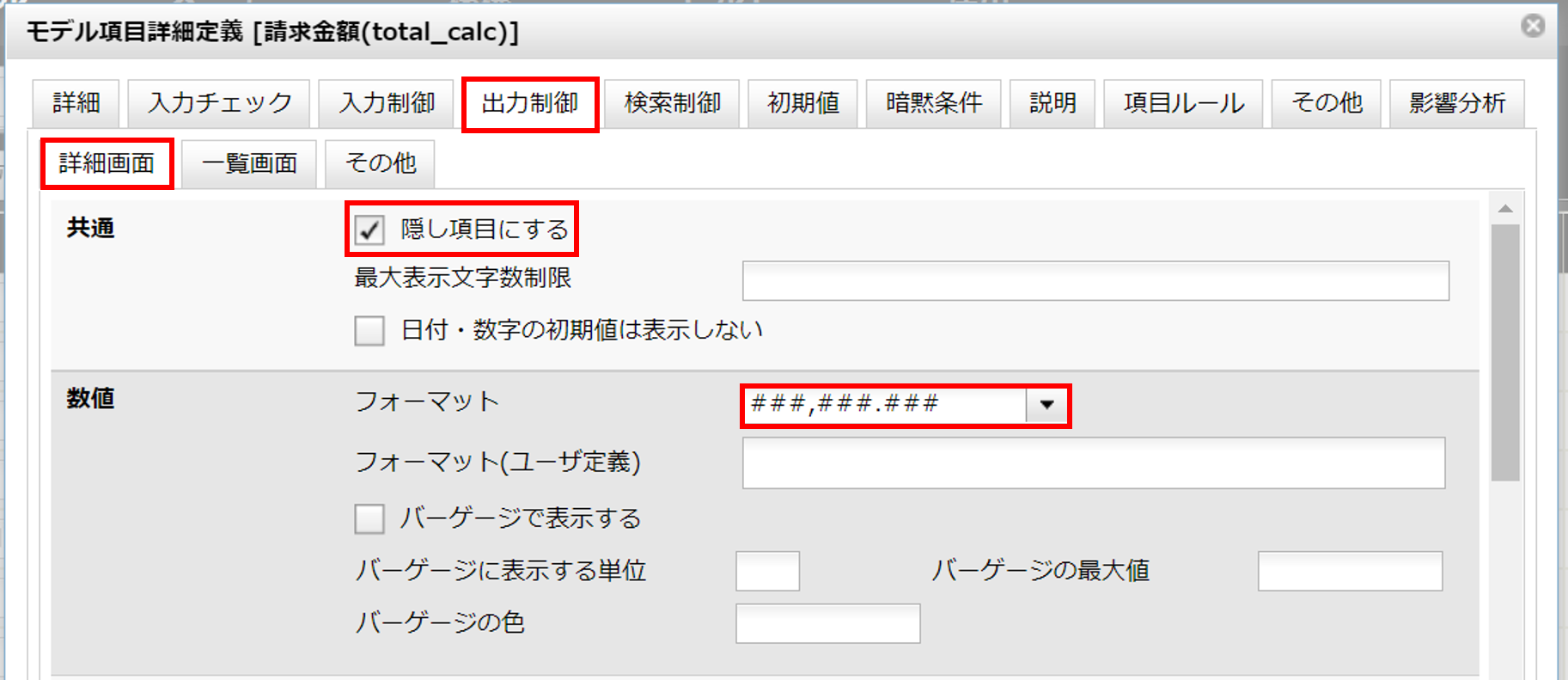
total_input項目
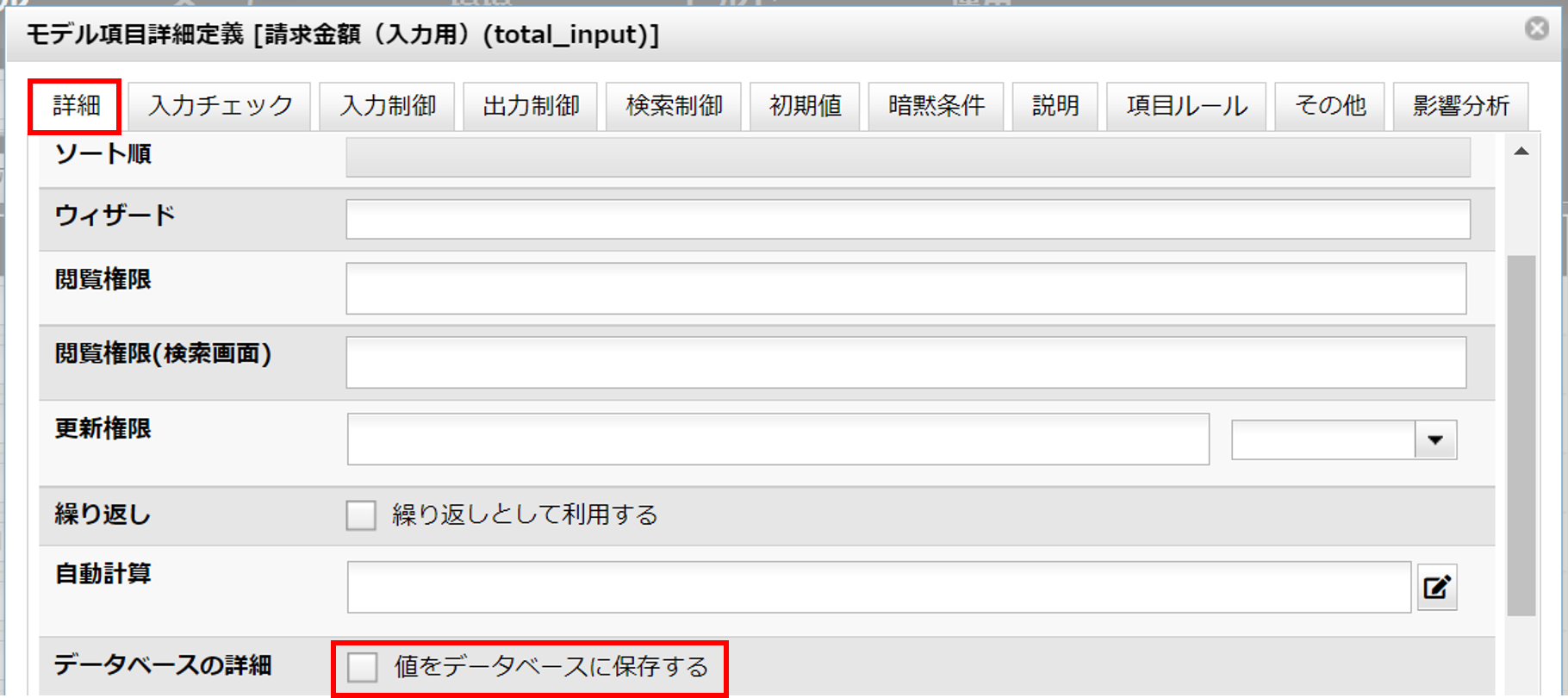
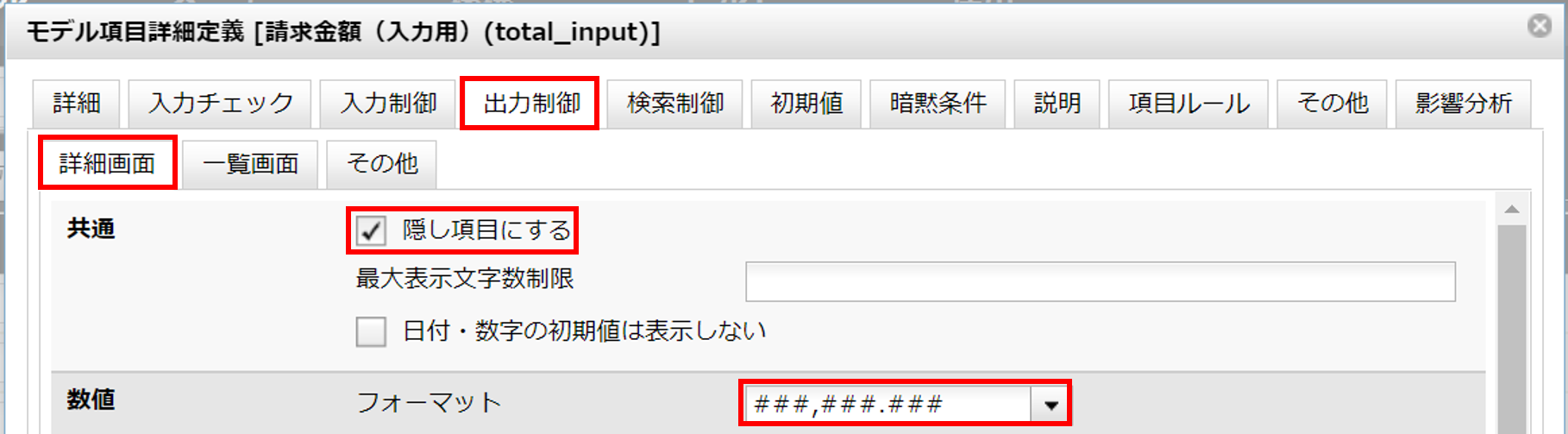
total項目
JavaScriptを利用する